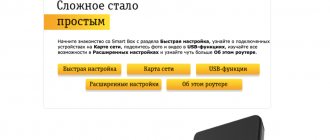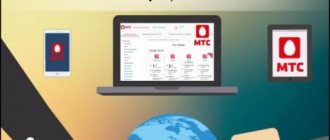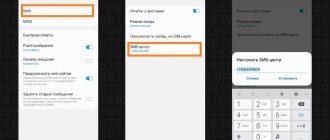Как подключить 4g на МТС в течении одного дня? Если столкнулись с проблемой отсутствия 4g интернета тогда воспользуйтесь краткой инструкцией подключения. В 21 веке 4g наиболее быстрый мобильный доступ. Любое устройство: планшет, мобильный телефон или смартфон может работать с быстрым интернетом. Он особенно подойдёт тем, кто проводит в сети 24 часа в сутки и 7 дней в неделю. Скоростной инет позволит смотреть фильмы и сериалы со смартфона, отправлять голосовые сообщения и видеозвонки. Получить такой Internet может каждый пользователь. Главное, чтоб в регионе проживания был доступ к сети.
Как настроить
В первую очередь нужно понимать, что для использования мобильного интернета смартфон должен иметь соответствующие характеристики, то есть должен быть оснащен соответствующим модемом. Как правило, большинство современных смартфонов (даже бюджетные варианты) имеют встроенный модем для 3G-сетей. Но такое соединение имеет достаточно большие ограничения по скорости. Конечно, вы легко сможете выполнить основные задачи и при таких условиях – голосовая связь, веб-серфинг и другие несложные задачи.
Но для более быстрого соединения (для онлайн-игр, видеосвязи и т. д.) требуется высокая скорость. И для таких задач нужен смартфон с 4G-модемом. Поэтому, выбирая телефон, обязательно обратите внимание, какие мобильные стандарты он поддерживает. Также, подбирая тариф мобильного интернета, вы должны проверить, сможет ли телефон использовать все предоставляемые возможности.
Итак, вот мы и подошли к вопросу, как подключить мобильный интернет на МТС на Android. Что касается поставщика услуг – вы должны уточнить, какой тарифный план используете, и при необходимости перейти на тот, который предоставляет доступ к высокоскоростному мобильному интернету. Для получения необходимой информации можно позвонить в службу поддержки вашего оператора.
Способы настройки
На самом деле настроить интернет на Android-устройствах довольно легко. Более того, это не потребует особых навыков и знаний. В первую очередь стоит отметить, что существует два варианта, как настроить мобильный интернет на МТС на Android:
- Автоматически.
- Вручную.
Оба варианта очень просты. Конечно, автоматические настройки проще ручных, но в любом случае придется позвонить своему мобильному оператору и выяснить, как настраивается доступ к интернету и ММС.
Автоматическая настройка доступа
Как правило, современные смартфоны изначально принимают автоматические параметры сети. То есть при первом подключении SIM-карты (в нашем случае от МТС) приходит уведомление о том, что телефон автоматически настроен.
В некоторых случаях нужно позвонить в службу поддержки своего мобильного оператора, назвать модель телефона и попросить выслать автоматические настройки. Работник поддержки подскажет, что делать.
Автоматические настройки интернета МТС на Android не займут много времени. В течение нескольких минут на ваш телефон придут настройки в СМС. При открытии этого СМС появится сообщение о том, что будут изменены параметры сети. Вам нужно согласиться с условиями и подтвердить установку новых параметров. После этого желательно перезагрузить устройство.
Настройка интернета вручную
Ручная настройка интернета МТС на Android немного сложнее. Но прежде чем выяснять параметры телефона, следует узнать, какие данные нужно вводить.
Как правило, для настройки доступа требуются несколько основных элементов:
- МТС Россия:
- Имя – MTS Internet
- APN – internet.mts.ru
- Логин – mts
- Пароль – mts
- Все остальное – без изменений.
Так как оплата тарифа происходит по номеру телефона, логин и пароль для всех абонентов одинаков.
Теперь давайте рассмотрим, куда вводить эти параметры. Для этого нужно выполнить несколько простых шагов:
- Заходим в меню приложений, находим ярлык «Настройки» и запускаем его.
- Переходим в раздел «Другие сети».
- Выбираем «Мобильные сети».
- Переходим в раздел «Точки доступа».
- Здесь, как правило, уже есть автоматические точки доступа. Если нужно добавить новую, жмем на плюсик в верхнем правом углу.
- Вводим вышеуказанные данные, остальные пункты оставляем без изменений. После внесения необходимой информации, сохраните изменения и перезагрузите устройство. Как видите, вопрос, как настроить точку доступа МТС на Android, не требует особых знаний или навыков.
Как настроить 3G
Вот мы и добрались до вопроса, как настроить 3G на МТС на Android. Выше мы рассмотрели общие параметры для всех режимов мобильной сети. Однако есть дополнительные настройки, позволяющие выбрать тот или иной режим работы модема. То есть вы можете настроить телефон так, чтобы он работал только в 3G-сетях, игнорируя 4G.
Это делается для экономии батареи – чем выше скорость передачи данных, тем больше энергии требуется на обработку сигнала. Поэтому часто, когда не требуется высокая скорость, пользователи отключают 4G, тем самым увеличивая автономность работы гаджета.
Также бывает, что в самом телефоне по умолчанию 3G отключен и его надо активировать. Основные настройки доступа уже были описаны выше. Теперь рассмотрим, как на Android включить 3G на МТС. Для этого выполните следующий порядок действий:
- Входите в настройки телефона и выбираете «Другие сети».
- Кликаете «Мобильные сети».
- Жмете «Режим сети».
- Здесь выбираете один из пунктов:
- «Только WCDMA» – в этом режиме модем будет работать только с 3G-сетью.
- «WCDMA/GSM» – телефон автоматически будет подключаться к сети 2G или 3G (приоритет остается за более высокой скоростью). То есть, если сеть третьего поколения недоступна, будет использоваться старый стандарт GSM.
Что это за стандарт связи
Технологии развиваются с большой скоростью, что приводит к появлению новых стандартов передачи данных и вещания. На текущее время актуальный формат – 4G. Он представляет собой новое поколение мобильной связи, а его пропускная способность варьируется от 100 мегабит в секунду и свыше 1 гигабита для стационарных потребителей. Такой способ коммуникации появился в 2008 году и активно развивается по сей день.
Отличия от 3G:
- Ощутимое отличие заключается в скорости загрузки ресурсов из сетевого пространства. Устаревший формат мог обеспечить не более 348 килобит в сек. для подвижных объектов.
- Метод приема и передачи информации. В четвертом поколении предусмотрен только пакетный способ, а в предыдущем дополнительно голосовой.
- Так как новая форма вещания появилась относительно недавно, территория покрытия значительно уступает 3G. Сейчас можете поймать стабильный сигнал только в больших населенных пунктах.
Такой стандарт уступает Wi-Fi роутерам, но является незаменимым для мобильного устройства. Сейчас разработчики уже ведут активную работу по реализации пятого поколения мобильной связи, прогнозы ориентируются на 2021 год.
Не все современные устройства могут поддерживать такую функцию, поэтому при покупке нового смартфона обязательно уточняйте характеристики приема и передачи данных. То же самое касается и сим-карт провайдера. Устаревшие симки уже не могут работать в таком интервале частот, исправить положение может только замена карточки на обновленную версию.
Настройка 4G от МТС на Android
Мобильный интернет четвертого поколения (LTE) довольно быстро распространяется. Уже сегодня большинство российских городов имеет покрытие высокоскоростного интернета. Отсюда возникает вопрос, как подключить 4G на МТС на Android. В первую очередь стоит отметить, что не каждый телефон поддерживает этот стандарт. Конечно, если говорить о дорогих флагманских моделях, они способны работать в сетях четвертого поколения. Но не каждый может себе позволить такой гаджет.
Поэтому в первую очередь надо определиться с тем, сможет ли ваш смартфон работать в 4G-сети. Если сможет, переходите к настройке.
Настройка 4G МТС на Android не отличается от других стандартов. То есть, чтобы настроить устройство, нужно выполнить вышеуказанные пункты – лучше всего запросить автоматические настройки, но можно и вручную (какие данные и куда вводить, вы уже знаете).
Теперь, чтобы активировать 4G-модем, снова заходим в «Настройки», «Другие сети», «Мобильные сети», «Режим сети». Здесь выбираем «LTE» или, если есть возможность, совместный режим «LTE/3G (WCDMA)».
Общая информация об операторе
МТС («Моби́льные ТелеСисте́мы», ПАО «МТС») — российская телекоммуникационная компания, оказывающая услуги в России и странах СНГ под торговой маркой «МТС». Компания оказывает услуги сотовой связи (в стандартах GSM, UMTS (3G) и LTE), услуги проводной телефонной связи, широкополосного доступа в Интернет, мобильного телевидения, кабельного телевидения, спутникового телевидения, цифрового телевидения и сопутствующие услуги, в частности услуги по продаже контента[4]. По состоянию на март 2014 года компания во всех странах своего присутствия обслуживала более 107 млн абонентов
Википедия
https://ru.wikipedia.org/wiki/МТС_(компания)
МТС — это (МТС, Билайн, Теле2, Мегафон). Оператор охватывает все субъекты Российской федерации и работает в основных стандартах мобильной связи. Кроме того, МТС предоставляет прочие услуги: провайдер домашнего интернета и цифрового ТВ, а также спутникового ТВ. В салонах МТС можно приобрести смартфоны, планшеты, аксессуары к ним и много другое. Так что оператор представляет собой целую разноплановую корпорацию с широкой сетью охвата по всей стране.
МТС — всероссийский мобильный оператор связи
Компания широко представлена не только в Российской федерации, но и во многих странах постсоветского пространства. Особенно широко (занимает лидирующие позиции) МТС представлена в Белоруссии, Украине, Киргизии, Армении, Туркмении и Узбекистане.
Возможные проблемы с доступом к интернету
Иногда при подключении к мобильной сети доступ к интернету отсутствует. Причина, как правило, – обычная невнимательность при ручных настройках. То есть пользователи часто допускают ошибки при вводе данных (ставят не ту букву или символ).
Но могут быть и другие проблемы:
- Сбой в программном обеспечении (сбой в прошивке или повреждение системных файлов).
- Сбой в сетевых настройках устройства.
- Вирус или вредоносное приложение.
- Аппаратные проблемы со встроенным модемом.
Как настроить интернет МТС на планшете
В случае с планшетами настройка мобильного интернета не меняется – все делается точно так же, как на смартфоне. Однако, если говорить о смартфонах, каждый современный гаджет имеет встроенный модем.
С планшетами все иначе – для доступа к интернету у них предусмотрен адаптер Wi-Fi. Даже дорогие флагманские модели могут не иметь встроенного модема. Конечно, есть модели со встроенными модемами GSM/3G/4G, но они в меньшинстве.
Поэтому, прежде чем пытаться что-то настроить и подключить планшет к мобильной сети, следует выяснить, есть ли встроенный модем. Как правило, планшеты с модемами можно использовать как телефон (для голосовых звонков по GSM-связи). Однако, даже если адаптера нет, можно подключить USB-модем. Отсюда возникает вопрос, как подключить модем МТС к планшету на Android.
Существует два способа. Первый вариант подразумевает использование OTG-переходника (если на самом планшете нет стандартного USB-порта). Второй – использовать Wi-Fi 3G/4G-модем.
В первом случае придется вручную подключать модем через переходник OTG, настраивать соединение и т. д. Причем предварительно сам модем надо перевести в режим «Только модем».
Во втором случае все проще: покупаете Wi-Fi 3G/4G-модем – устройство, которое подключается к мобильной сети и раздает интернет через Wi-Fi. Как уже говорилось выше, любой планшет имеет Wi-Fi-адаптер, поэтому этот вариант является наиболее простым и быстрым. Ничего настраивать не придется. Если говорить о цене вопроса, такой Wi-Fi-модем стоит немногим дороже обычного USB-адаптера.
Как подключить мобильный интернет МТС к компьютеру
Часто мы сталкиваемся с необходимостью использовать мобильный интернет на компьютере. Есть несколько вариантов это сделать:
- Подключить телефон к компьютеру с помощью кабеля USB и потом использовать его в качестве модема.
- Подключить к компьютеру USB 3G/4G-модем.
- В случае с ноутбуком можно просто превратить смартфон (или планшет) в точку доступа Wi-Fi.
Используем телефон в качестве модема
Для начала вводим настройки интернета на МТС на телефон с Android по вышеуказанной инструкции (то есть настраиваем доступ к мобильной сети). Далее у нас есть следующие варианты:
- Настроить USB-модем. Для этого подключаем телефон к ПК при помощи USB-кабеля. Входим в настройки телефона и выполняем следующее:
- Переходим в раздел «Другие сети».
- Выбираем «Модем и точка доступа».
- Ставим галочку в строке «USB-модем». После этого телефон перейдет в режим модема, а на ПК появится доступ к интернету.
- Активировать мобильную точку доступа Wi-Fi. Для этого выполняем все вышеуказанные шаги до третьего. В разделе «Модем и точка доступа» надо включить «Мобильная точка доступа» (поставит галочку или перевести ползунок в режим «Вкл»).
После этого появится доступная сеть Wi-Fi, к которой можно подключить ноутбук или ПК с Wi-Fi-адаптером, а также другие мобильные устройства.
Зона покрытия
Несмотря на стремительное развитие технологий мобильной связи, в некоторых регионах и населенных пунктах страны наблюдается низкий уровень сигнала или вообще отсутствует. Площадь покрытия представляет собой определенный участок территории, на котором можете поймать уверенный и стабильный прием. Для обеспечения сотовой связи и интернета оператор устанавливает специальные базовые станции, чем их больше вокруг сотового телефона, тем качественнее будет соединение. В этом случае важную роль играет радиус действия антенных установок. С высокой частотой сигнала понижается зона обхвата, именно это относится к последнему поколению передач данных.
Если собираетесь на отдых или по работе в определенный регион страны, рекомендуем заранее ознакомиться с особенностями предоставления услуг сотовой связи. Чтобы узнать информацию, на официальном сайте провайдера реализована карта России и ближайших стран. Для этого перейдите в раздел помощи на ресурсе и выберите пункт зоны покрытия.
Перед вами отобразится точная карта Российской Федерации. В сервисе выделены специальные элементы управления, с помощью которых можете определить нужный стандарт вещания. Здесь есть поисковая строчка, забейте в нее название места назначения и на экране появится масштабированный кусок территории. Проведя анализ, видно, что последнее поколение связи доступно лишь для жителей крупных населенных пунктов. В глухих районах вряд ли сможете поймать качественный сигнал. Обратная ситуация с 2G форматом, за счет своей простоты и возраста он захватил практически всю карту.
Если нет подключения в сетевое пространство, обратитесь за справкой в ближайшее отделение продаж провайдера или по телефону поддержки «0890» и запросите информацию о конкретной местности.